扩展两台电脑怎么连接局域网
两台电脑怎么连接局域网 时间:2021-04-04 阅读:()
万用无线网络扩展器WN3000RP快速安装指南2硬件说明3WN3000RP的指示灯及端口介绍WPS一键加密指示灯.
指示扩展器的WPS连接状态.
-绿色常亮.
表示设备无线已加密.
-绿色闪烁.
表示WPS连接正在进行.
PC连接指示灯.
电脑连接到扩展器时呈绿色常亮.
电源指示灯.
通电启动时呈橘色,稳定运行时呈绿色常亮.
连接状态指示灯.
指示扩展器与路由器之间的连接状态.
-绿色表示最好.
-橘色表示较好.
-红色表示较差.
以太网接口.
10/100M自适应以太网接口,用于连接1台有线设备.
复位按钮.
通电情况下用曲别针长按该按钮10秒,至电源指示灯闪烁,可使扩展器恢复出厂设置.
WPS一键加密按钮.
与支持一键加密的无线设备配合使用,可实现快速安全设置.
电源开关.
打开/关闭设备电源.
4初次使用在您的无线网络中使用扩展器,将有效扩大无线信号的覆盖范围.
无线扩展器的放置1.
无线扩展器应放置在无线路由器和无线设备中间,如下图所示,无线设备所在位置超出了无线路由器的信号覆盖范围.
若您未能将扩展器放置在中间位置,请将其靠近无线设备放置,但仍需处于无线路由器的信号覆盖范围.
另外,为获得最佳性能,请确保天线处于竖立状态.
2.
无线扩展器加电后,等待大约1分钟,电源指示灯呈绿色常亮即可.
5初次设置无线扩展器方式一:采用一键加密进行快速设置1.
首先,按下无线路由器上的一键加密按钮(WPS或QSS标志,如找不到该按钮,请使用下页第二种方式进行设置).
2.
2分钟内,按下扩展器的WPS一键加密按钮,此时WPS一键加密指示灯开始闪烁,耐心等待直至连接状态指示灯发亮时,表示扩展器成功连接到路由器.
3.
扩展器安装完成,可用于连接电脑等无线设备.
其无线网络标识为路由器的无线标识后加"_EXT".
例如:路由器的无线信号为MyNetwork,则扩展器的无线信号为MyNetwork_EXT.
4.
扩展器的无线密码与路由器的无线密码一样.
6方式二:用浏览器登录后进行设置1.
使用电脑无线连接NETGEAR_EXT(扩展器的默认无线网络标识).
当扩展器的PC连接指示灯发亮时,表示连接成功.
2.
打开IE浏览器,浏览器将自动跳转到设置页面;如无跳转,请在地址栏中输入www.
mywifiext.
net.
3.
按照设置向导的提示,完成全部设置;此时连接状态指示灯应保持发亮状态,表示扩展器成功连接到路由器.
4.
扩展器安装完成,可用于连接电脑等无线设备.
如无更改,扩展器的无线网络标识默认为路由器的无线标识后加"_EXT",无线密码默认与路由器相同.
7高级配置1.
使用电脑连接到扩展器.
2.
打开IE浏览器,在地址栏中输入www.
mywifiext.
net.
在登录界面中输入用户名和密码(默认用户名为:admin,密码:password,字母均为小写).
3.
在帮助提示下对扩展器进行相应的高级配置.
无线设置信息与密码请将无线设置信息填写在这里,以供无线客户端连接时使用:路由器无线网络标识(SSID)路由器无线密码:扩展器无线网络标识(SSID)扩展器无线密码:8无线扩展器性能连接状态指示灯和PC连接指示灯可用于判断扩展器的性能.
两个指示灯都为绿色时表示工作性能最佳.
连接状态指示灯为橘色,PC连接指示灯为绿色时,表示工作性能较好.
连接状态指示灯为红色时,表示工作性能较差;若连接状态指示灯不亮,表示无线扩展器未与路由器连接.
若PC连接指示灯不亮,表示PC未与无线扩展器连接.
提高无线扩展器工作性能1.
请将扩展器靠近路由器或放置在路由器的可视范围内.
2.
当您移动扩展器时,注意查看连接状态指示灯及PC连接指示灯的状态,以确定扩展器的最佳位置.
注意:NETGEAR建议,仅当您的PC或无线设备处于路由器的无线信号覆盖"盲区"时才考虑连接扩展器的无线信号,因为数据通过无线扩展器传输的速度会比通过原来的无线路由器传输慢.
9常见问题1.
我确认我输入了正确的密码,但设置向导却一再提示让我输入密码,我该怎么办这很可能是由于无线扩展器放置在路由器无线覆盖范围的边缘.
请您按照上文的提示重新放置扩展器.
如果您使用的是WEP加密,请确保您输入了正确的密钥.
2.
我连接上了无线扩展器并打开浏览器,为什么没有自动跳转到设置向导首先,请确认您的电脑使用DHCP动态分配IP地址;其次,确保无线扩展器的PC连接指示灯呈绿色常亮,电脑已获得可用的IP地址;最后,再次打开浏览器并输入http://www.
mywifiext.
net即可.
3.
我可以用网线连接无线扩展器和无线路由器吗不可以.
无线扩展器只能与无线路由器进行无线连接.
4.
登录无线扩展器配置界面的用户名和密码是什么用户名是admin,密码默认是password,字母均为小写.
NETGEAR,Inc.
网件(北京)网络技术有限公司北京海淀区中关村东路1号院清华科技园D座火炬大厦11层,100084技术支持电话:400-830-38152012年三月
指示扩展器的WPS连接状态.
-绿色常亮.
表示设备无线已加密.
-绿色闪烁.
表示WPS连接正在进行.
PC连接指示灯.
电脑连接到扩展器时呈绿色常亮.
电源指示灯.
通电启动时呈橘色,稳定运行时呈绿色常亮.
连接状态指示灯.
指示扩展器与路由器之间的连接状态.
-绿色表示最好.
-橘色表示较好.
-红色表示较差.
以太网接口.
10/100M自适应以太网接口,用于连接1台有线设备.
复位按钮.
通电情况下用曲别针长按该按钮10秒,至电源指示灯闪烁,可使扩展器恢复出厂设置.
WPS一键加密按钮.
与支持一键加密的无线设备配合使用,可实现快速安全设置.
电源开关.
打开/关闭设备电源.
4初次使用在您的无线网络中使用扩展器,将有效扩大无线信号的覆盖范围.
无线扩展器的放置1.
无线扩展器应放置在无线路由器和无线设备中间,如下图所示,无线设备所在位置超出了无线路由器的信号覆盖范围.
若您未能将扩展器放置在中间位置,请将其靠近无线设备放置,但仍需处于无线路由器的信号覆盖范围.
另外,为获得最佳性能,请确保天线处于竖立状态.
2.
无线扩展器加电后,等待大约1分钟,电源指示灯呈绿色常亮即可.
5初次设置无线扩展器方式一:采用一键加密进行快速设置1.
首先,按下无线路由器上的一键加密按钮(WPS或QSS标志,如找不到该按钮,请使用下页第二种方式进行设置).
2.
2分钟内,按下扩展器的WPS一键加密按钮,此时WPS一键加密指示灯开始闪烁,耐心等待直至连接状态指示灯发亮时,表示扩展器成功连接到路由器.
3.
扩展器安装完成,可用于连接电脑等无线设备.
其无线网络标识为路由器的无线标识后加"_EXT".
例如:路由器的无线信号为MyNetwork,则扩展器的无线信号为MyNetwork_EXT.
4.
扩展器的无线密码与路由器的无线密码一样.
6方式二:用浏览器登录后进行设置1.
使用电脑无线连接NETGEAR_EXT(扩展器的默认无线网络标识).
当扩展器的PC连接指示灯发亮时,表示连接成功.
2.
打开IE浏览器,浏览器将自动跳转到设置页面;如无跳转,请在地址栏中输入www.
mywifiext.
net.
3.
按照设置向导的提示,完成全部设置;此时连接状态指示灯应保持发亮状态,表示扩展器成功连接到路由器.
4.
扩展器安装完成,可用于连接电脑等无线设备.
如无更改,扩展器的无线网络标识默认为路由器的无线标识后加"_EXT",无线密码默认与路由器相同.
7高级配置1.
使用电脑连接到扩展器.
2.
打开IE浏览器,在地址栏中输入www.
mywifiext.
net.
在登录界面中输入用户名和密码(默认用户名为:admin,密码:password,字母均为小写).
3.
在帮助提示下对扩展器进行相应的高级配置.
无线设置信息与密码请将无线设置信息填写在这里,以供无线客户端连接时使用:路由器无线网络标识(SSID)路由器无线密码:扩展器无线网络标识(SSID)扩展器无线密码:8无线扩展器性能连接状态指示灯和PC连接指示灯可用于判断扩展器的性能.
两个指示灯都为绿色时表示工作性能最佳.
连接状态指示灯为橘色,PC连接指示灯为绿色时,表示工作性能较好.
连接状态指示灯为红色时,表示工作性能较差;若连接状态指示灯不亮,表示无线扩展器未与路由器连接.
若PC连接指示灯不亮,表示PC未与无线扩展器连接.
提高无线扩展器工作性能1.
请将扩展器靠近路由器或放置在路由器的可视范围内.
2.
当您移动扩展器时,注意查看连接状态指示灯及PC连接指示灯的状态,以确定扩展器的最佳位置.
注意:NETGEAR建议,仅当您的PC或无线设备处于路由器的无线信号覆盖"盲区"时才考虑连接扩展器的无线信号,因为数据通过无线扩展器传输的速度会比通过原来的无线路由器传输慢.
9常见问题1.
我确认我输入了正确的密码,但设置向导却一再提示让我输入密码,我该怎么办这很可能是由于无线扩展器放置在路由器无线覆盖范围的边缘.
请您按照上文的提示重新放置扩展器.
如果您使用的是WEP加密,请确保您输入了正确的密钥.
2.
我连接上了无线扩展器并打开浏览器,为什么没有自动跳转到设置向导首先,请确认您的电脑使用DHCP动态分配IP地址;其次,确保无线扩展器的PC连接指示灯呈绿色常亮,电脑已获得可用的IP地址;最后,再次打开浏览器并输入http://www.
mywifiext.
net即可.
3.
我可以用网线连接无线扩展器和无线路由器吗不可以.
无线扩展器只能与无线路由器进行无线连接.
4.
登录无线扩展器配置界面的用户名和密码是什么用户名是admin,密码默认是password,字母均为小写.
NETGEAR,Inc.
网件(北京)网络技术有限公司北京海淀区中关村东路1号院清华科技园D座火炬大厦11层,100084技术支持电话:400-830-38152012年三月
云如故枣庄高防(49元)大内存2H2G49元8H8G109元
云如故是一家成立于2018年的国内企业IDC服务商,由山东云如故网络科技有限公司运营,IDC ICP ISP CDN VPN IRCS等证件齐全!合法运营销售,主要从事自营高防独立服务器、物理机、VPS、云服务器,虚拟主机等产品销售,适合高防稳定等需求的用户,可用于建站、游戏、商城、steam、APP、小程序、软件、资料存储等等各种个人及企业级用途。机房可封UDP 海外 支持策略定制 双层硬件(傲...
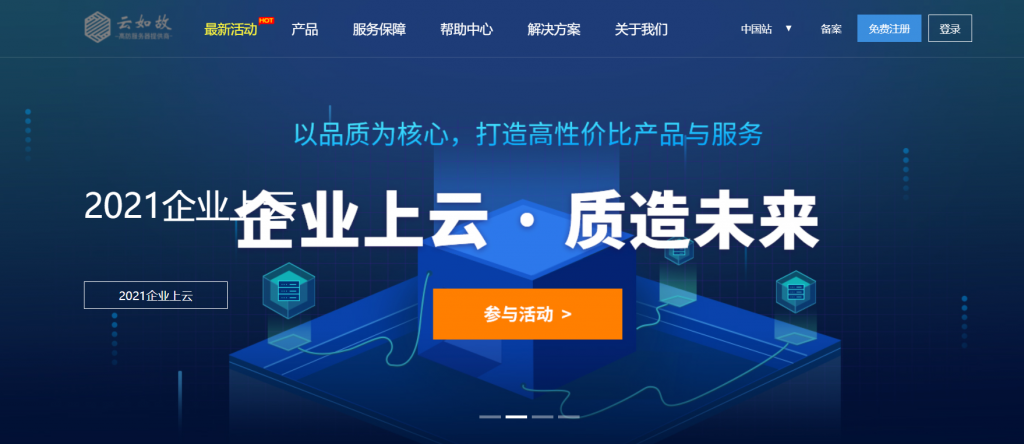
搬瓦工VPS:新增荷兰机房“联通”线路的VPS,10Gbps带宽,可在美国cn2gia、日本软银、荷兰“联通”之间随意切换
搬瓦工今天正式对外开卖荷兰阿姆斯特丹机房走联通AS9929高端线路的VPS,官方标注为“NL - China Unicom Amsterdam(ENUL_9)”,三网都走联通高端网络,即使是在欧洲,国内访问也就是飞快。搬瓦工的依旧是10Gbps带宽,可以在美国cn2 gia、日本软银与荷兰AS9929之间免费切换。官方网站:https://bwh81.net优惠码:BWH3HYATVBJW,节约6...
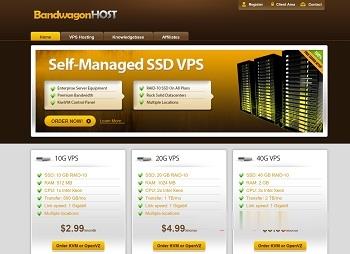
lcloud零云:沪港IPLC,70元/月/200Mbps端口/共享IPv4/KVM;成都/德阳/雅安独立服务器低至400元/月起
lcloud怎么样?lcloud零云,UOVZ新开的子站,现在沪港iplc KVM VPS有端午节优惠,年付双倍流量,200Mbps带宽,性价比高。100Mbps带宽,500GB月流量,10个,512MB内存,优惠后月付70元,年付700元。另有国内独立服务器租用,泉州、佛山、成都、德阳、雅安独立服务器低至400元/月起!点击进入:lcloud官方网站地址lcloud零云优惠码:优惠码:bMVbR...
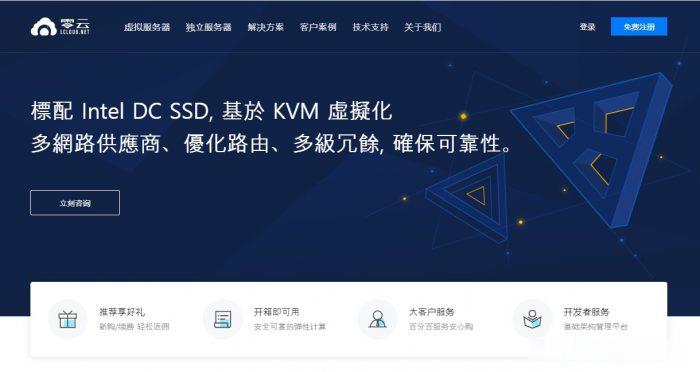
两台电脑怎么连接局域网为你推荐
-
怎么查询商标手机上能查询商标吗?怎么查?安徽汽车网中国汽车十大品牌硬盘的工作原理简述下硬盘的工作原理?广东GDP破10万亿广东省2019年各市gdp是多少?www.hao360.cn每次打开电脑桌面都出现以下图标,打开后链接指向www.hao.360.cn。怎么彻底删除?百度关键词价格查询百度关键字如何设定竟价价格?xyq.163.cbg.com梦幻西游藏宝阁百花百游“百花竟放贺阳春 万物从今尽转新 末数莫言穷运至 不知否极泰来临”是什么意思啊?www.522av.com现在怎样在手机上看AVjavmoo.comjavbus上不去.怎么办